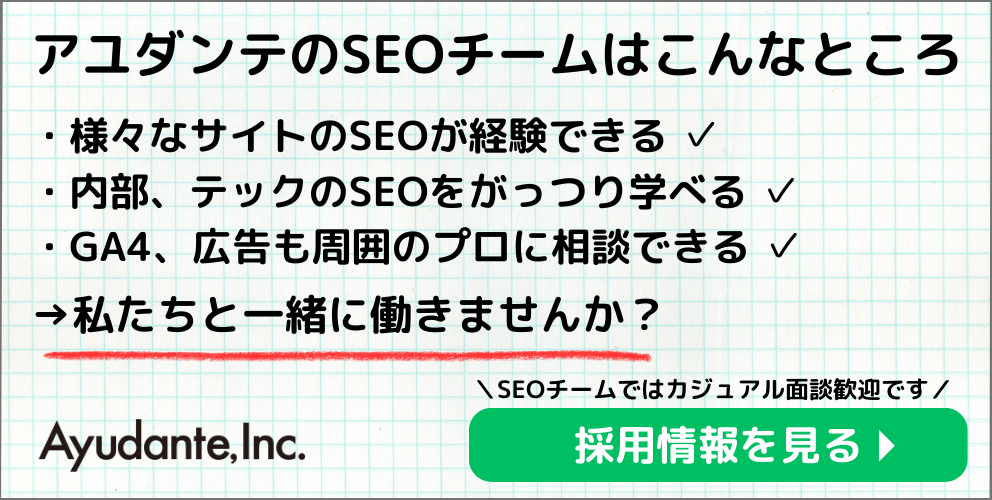はじめに
ディスプレイネットワーク広告、なんだか誰に配信されているのか、どんなサイトに出ているのか、曖昧になっていたりはしませんか?
今まではリスティング広告担当1年目で新人扱いだったけど、新入社員も入ってくるし。もうわからないじゃ済まされない・・・
そんな方に向けて、今回は新機能が続々と増えているGoogleディスプレイネットワーク、略してGDNの機能についてまとめました。
かわいい新入社員が入ってくる前にGDNの基本を押さえてしまいましょう!
目次
ディスプレイネットワークでユーザーのハートをゲット!
リスティング広告でのCVを購入や予約、資料請求などに設定している場合が多いと思いますが1度購入などのCVをしてくれたユーザーに何度も購入してもらうことも重要ですよね。
でも、くり返し購入、つまりファンになって愛用していただくまでには様々な道のりがあって、数を打てば当たるほど簡単じゃないですよね。
ユーザーのハートをモノにするには、まず相手を知りましょう。
お客さまになりうるユーザーが今どの段階にいるのか把握しましょう。そして、ユーザーの段階に適したアプローチで ユーザーに商品を愛用していただけるまでエスコートしていく、ここがポイントです!
そして、ユーザーの段階に適したアプローチを行うには、ディスプレイネットワーク広告の活用が必須になります。
そうは言っても「ディスプレイネットワークってどんな人に広告が出ているのかわからない」「とりあえずリマーケティングだけでもやっておけば…」という人もいるかもしれません。そんなモヤモヤに応えるべく、GDNの機能を図でまとめてみました。
あなたがアプローチしたい人はどこにいる?
まずは図でユーザーが商品を知る、または興味を持ってから、商品を購入しファンになるまでの過程を見ていきましょう。今回は大きく「まだ欲しいと思っていない」「欲しいと思っているが買っていない」「一度買ったがくり返し買っていない」の3つの段階に分けています。
次にそれぞれのディスプレイネットワーク機能がどの段階のユーザーにアプローチできるのか確認していきましょう!
左に近いほど潜在顧客へのアプローチ、右に近づくほど商品のファンに近いユーザーへのアプローチができます。また、Googleディスプレイネットワークには、人の行動からターゲットを設定できる機能と、面をターゲットにできる機能があります。
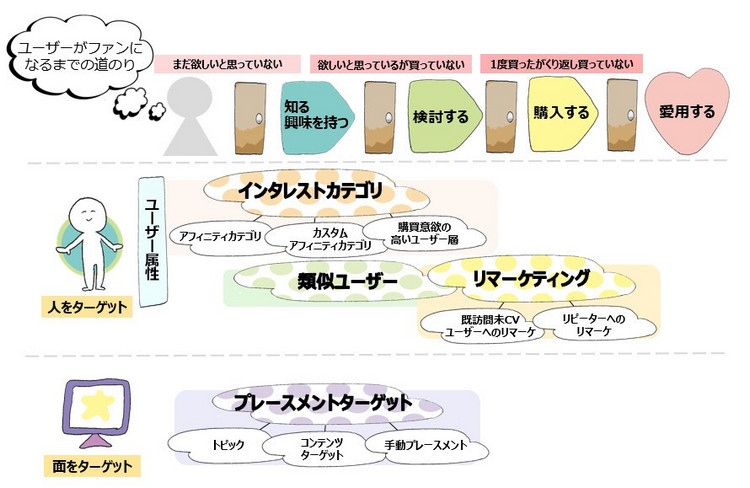
ぴったりのアプローチ方法はこれ!
上の図であなたのアプローチしたいユーザーが、ファンになるまでの道のりのどこにいるか見えましたか?どこにいるのか見えたら、ユーザーの段階に適したディスプレイネットワークを設定していきましょう。アプローチしたいユーザーにおすすめのディスプレイネットワークの機能と、それぞれのディスプレイネットワークの概要について紹介していきます!
~人をターゲットにする場合~
ユーザー属性
指定した属性に該当する可能性の高いユーザーへ広告を表示することができます。図の中で一番左に登場しているように、ユーザー属性を単体で使用するとその他のディスプレイネットワークの機能よりも広いユーザーに広告が配信されます。この後に登場するディスプレイネットワークの機能と掛け合わせて使うと、より目的に応じたユーザーに広告を配信できるのでオススメです。
ユーザー属性のタイプ
- 年齢
- 18-24,25-34,35-44,45-54,55-64,65歳以上,不明
- 性別
- 男性,女性,不明
- 子供の有無
- 子供あり,子供なし,不明
*年齢や性別、子供の有無がわからないユーザーをターゲットに設定、またはターゲットから除外するには「不明」カテゴリを選択します。「不明」カテゴリを除外すると、かなり多くのユーザーが広告の表示対象から外れる可能性があるため、配信結果を確認してから除外を検討しましょう。
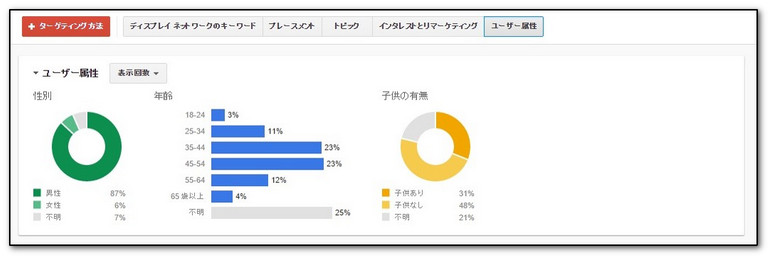
ユーザ属性の図…ディスプレイネットワークのユーザー属性タブから広告経由で訪れたユーザーの性別、年齢、子供の有無の割合をグラフで見ることができる。
インタレストカテゴリ
ユーザーの年齢・性別、訪問したサイトの履歴から興味/関心をGoogleが推測してユーザーを分類、その分類されたカテゴリを指定して広告を配信することができます。
カテゴリには4種類あり(1つは2015/2/18廃止)、それぞれ分類されているユーザーの検討段階が違っています。
それぞれの特徴を覚えて、アプローチしたいユーザーにぴったりのカテゴリを見きわめましょう!
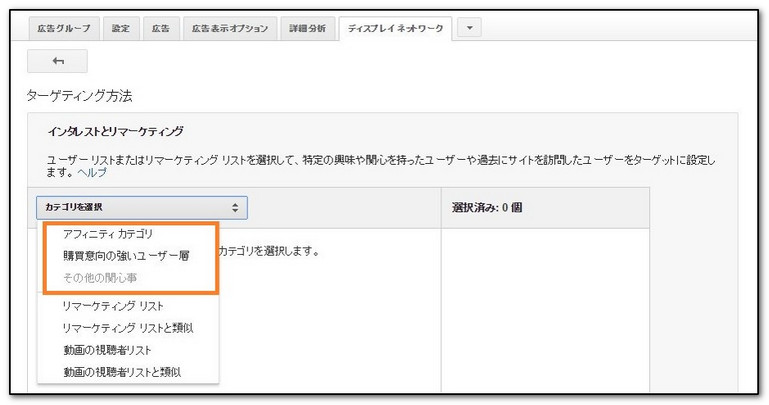
インタレストカテゴリの図:インタレストとリマーケティングの「カテゴリを選択」。
カテゴリの種類
①アフィニティカテゴリ
インタレストカテゴリの中でも潜在顧客にアプローチできるカテゴリです。ランニングシューズを売っているから、スポーツ好きのユーザーに広告を出すなど、とにかくブランドや商品を知ってもらいたい人におすすめのカテゴリです!
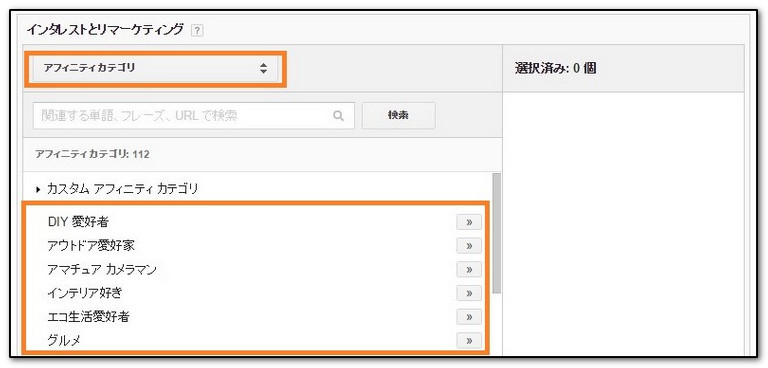
アフィニティカテゴリの図:インタレストとリマーケティングの「カテゴリを選択」から「アフィニティカテゴリ」を選ぶ。
②カスタムアフィニティカテゴリ
アフィニティカテゴリよりも少しニッチ向けのカテゴリです。
キーワードやURLを指定することによって、アフィニティカテゴリよりもターゲットを絞ったオリジナルのカテゴリを作成することができます。
*たとえば、www.ayudante.jpのURLを指定した場合、SEMやSEOなどのトピックを扱っていることが判別できるため、この URL を入力すれば、こうしたテーマのコンテンツを閲覧する傾向があるユーザーに広告を表示できます。この場合、広告の表示対象になるのは、実際にwww.ayudante.jp のサイトにアクセスしたことがあるユーザーだけではありません。
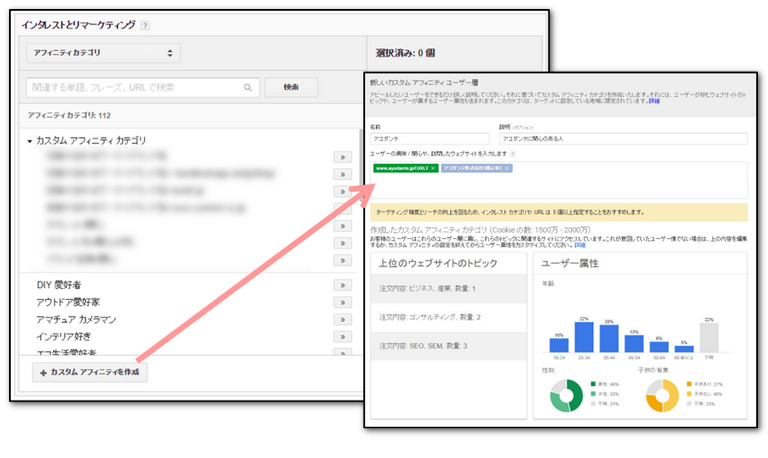
カスタムアフィニティカテゴリの図:インタレストとリマーケティングの「カテゴリを選択」から「アフィニティカテゴリ」を選ぶと一番上にカスタムアフィニティカテゴリが表示される。新しくカテゴリを作成する場合は「カスタムアフィニティを作成」をクリック。
③購入意向の強いユーザー層
購入を前向きに検討しているユーザーがカテゴライズされています。
例えば、自分が扱っている商品が香水だった場合、「香水、フレグランス」のカテゴリを指定すれば、競合などの商品を検討しているユーザーにアプローチできたり、自社の商品を検討しているユーザーに後押しをすることもできます。
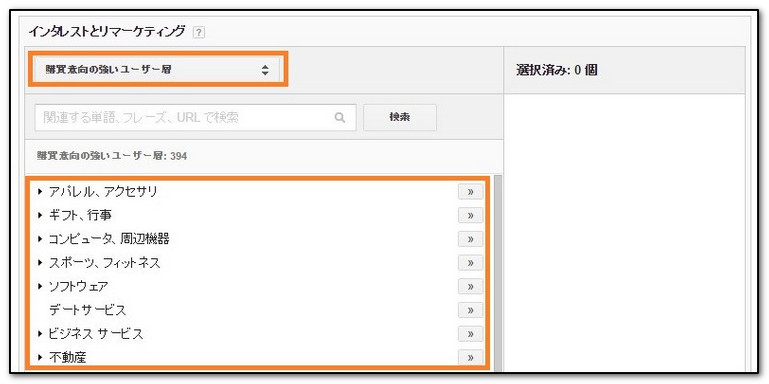
購入意向の強いユーザー層の図:インタレストとリマーケティングの「カテゴリを選択」から「購入意向の強いユーザー層」を選択。
④その他の関心事→2015/2/18廃止
2015/2/18以降ターゲティングとして設定することができなくなりました。
2015/2/18までに設定済みの既存キャンペーンは2015/5/15までは引き続き有効ですが、2015/5/15以降は「購買意向の強いユーザー層」や「アフィニティ カテゴリ」などに自動的にアップグレードされます。自動アップグレードは近しいターゲットに置換をしてしまうので、自動アップグレード前に手動で別カテゴリに移行しておきましょう!
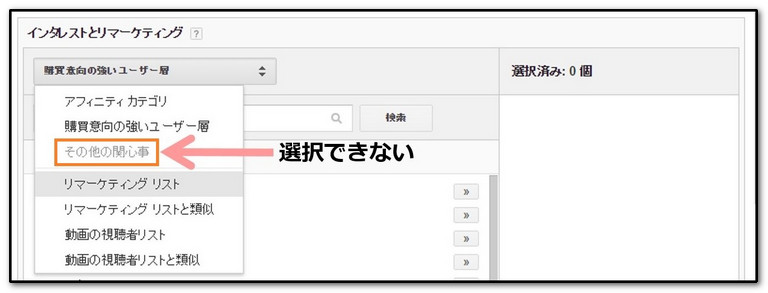
その他の関心事の図:インタレストとリマーケティングの「カテゴリを選択」から2015/2/18以降選択できなくなってる。
類似ユーザー
作成したリマーケティングリスト上のユーザーとウェブの利用状況が似ているユーザーが自動的にリスト化され、広告を表示することができます。
サイトに訪問したユーザーのリマーケティングリストだけではなく、CVしたユーザーのリマーケティングリストを作成しておくと、類似ユーザーが生成された際にCVしたユーザーと似た行動をとっているユーザーに広告を配信できるのでオススメです。
*類似ユーザー機能が生成される条件はユーザーの属性やサイトの属性などが関係していて、全てのリマーケティングリストの類似ユーザーが生成されるわけではありません。
*「組み合わせリスト」の作成で類似ユーザーのリストを選択することはできません。

ユーザーリストの図:共有ライブラリから確認することができる。
~面をターゲットにする場合~
プレースメントターゲット
ディスプレイネットワークを持つサイトがカテゴライズされていて、カテゴリやKW、URLを指定して広告を表示することができます。インタレストカテゴリは人を選択するカテゴリですが、プレースメントターゲットは面を選択することができます。
プレースメントターゲットにもインタレストカテゴリと同じく3種類あります。
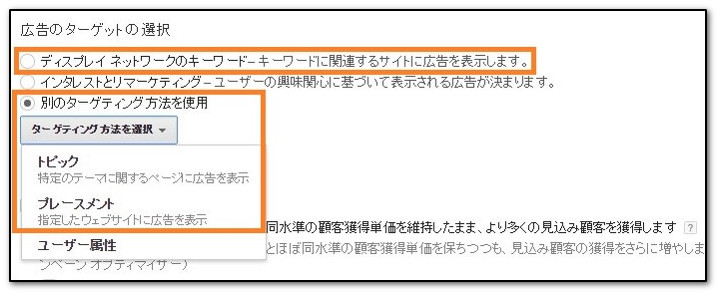
プレースメントターゲットの図:広告のターゲットからプレースメントターゲットを選択することができる。
ターゲットの種類
①コンテンツターゲット
扱っている商材に関連したキーワードを指定すると、指定したキーワードに関連したサイトへ広告を配信できます。マッチタイプを選択することができますが、どのマッチタイプでも部分一致として認識されます。
*配信されたサイトが扱っている商品と親和性が高いか、プレースメントレポートをチェック後、除外設定などを行って精度を高めましょう!
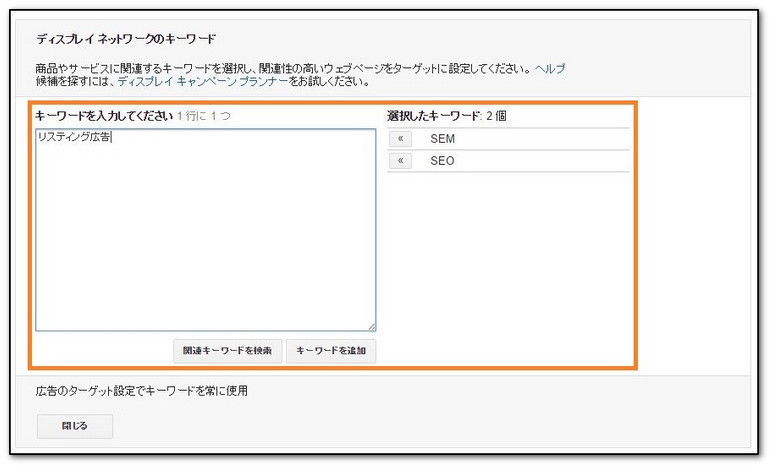
コンテンツターゲットの図:「ディスプレイネットワークのキーワード」を選択、キーワードを入力。
②トピックターゲット
ディスプレイネットワークを持つサイトが、扱っているトピック別に分けられています。種類は豊富なので、インタレストカテゴリで自分の商品に合ったカテゴリが見つからなくても、トピックターゲットで見つかる可能性がアリ。コンテンツターゲットのように明確なキーワードが見つかっていない場合におすすめ。
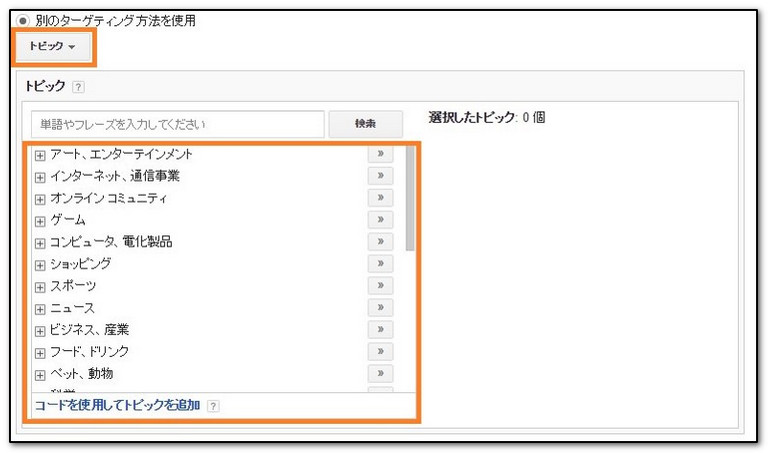
トピックターゲットの図:「トピック」を選択、商品に合ったカテゴリを選択。
③手動プレースメントターゲット
特定のサイト、ページのURLを指定して広告を配信することができます。(指定できるURLは4階層まで)
手動プレースメントターゲットは設定したURLを狙い撃ちして広告を配信することができます。
まずはコンテンツターゲットなどを行って、コンテンツターゲットの配信先で成果の上がっているURLを指定するのがオススメ!手動プレースメントで指定すれば広告の訴求などを配信先に合わせてアプローチできます。
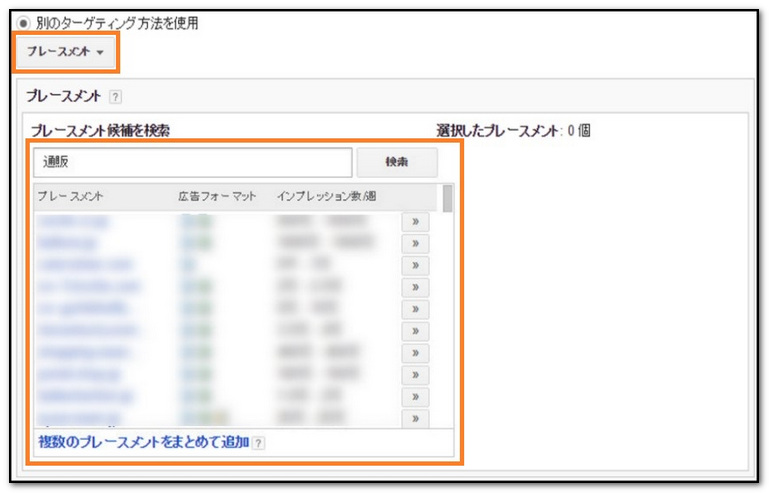
手動プレースメントの図:「プレースメント」を選択、配信したいサイトのURLを入力して検索すると設定できるURLや広告フォーマット、想定インプレッション数が表示される。キーワードを入力すれば入力したキーワードに関連するサイトのURLを検索することもできる。
リマーケティング
サイトに訪問したユーザーをリストに溜めて、そのリスト内にいるユーザーに対して広告を配信することができます。
リマーケティングは、リマーケティングリストの設定によって幅広い段階にいるユーザーにアプローチ可能です。
ユーザーリストの例
- A)サイトに訪問したが、購入しなかったユーザーにアプローチ

- B)一度しか購入していない人をリピーターにするアプローチ

- C)番外編:特定のシーズンに訪問して購入したユーザーに来シーズンも再訪問を促す広告を表示する

*詳しくは「【GDN・YDN対応】来年もご利用いただくためのリマーケティング」を参照
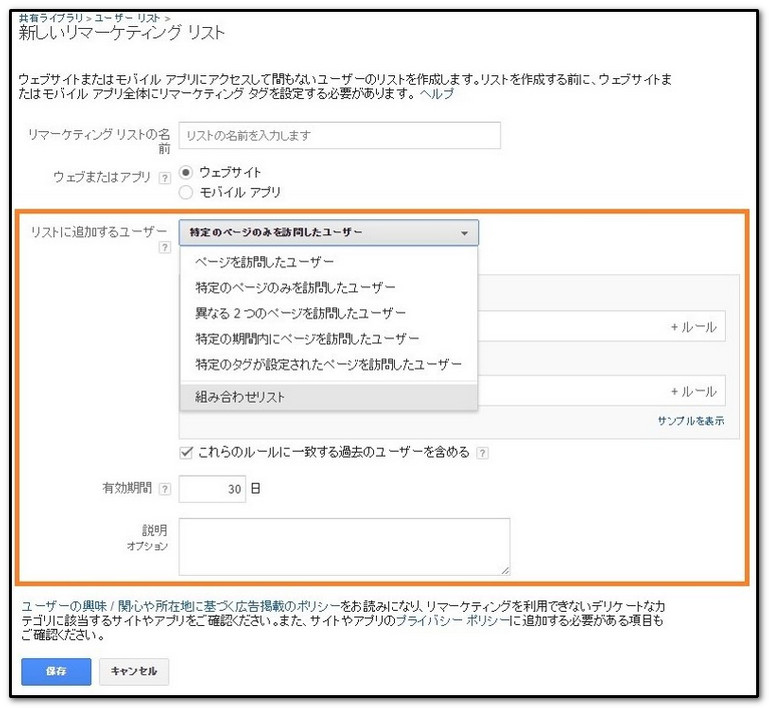
リマーケティングリストの図:「ユーザーリスト」から「新しいリマーケティングリスト」を選択、リストに追加するユーザー、有効期間などを設定して目的に応じたリストを作成できる。
おわりに
GDNについて紹介していきましたが、いかがでしたか?それぞれの機能の整理はついたでしょうか。
今回紹介したディスプレイネットワークのアプローチできるユーザーはそれぞれ単体で使用した場合です。
それぞれの機能を組み合わせて活用すれば、アプローチできるユーザーは無限に広がります。
GDNは続々と新しい機能が追加されていて、今後もアプローチできる幅は広がっていくでしょう。しかし、基本はアプローチしたいユーザーの立ち位置をしっかりと把握していなければ、的確なアプローチをすることはできません。ユーザーの段階をしっかりと見きわめて、ユーザーのハートをつかんで離さない効果的なディスプレイネットワーク広告の活用をしていきましょう!